数据分析看板如何放入ppt

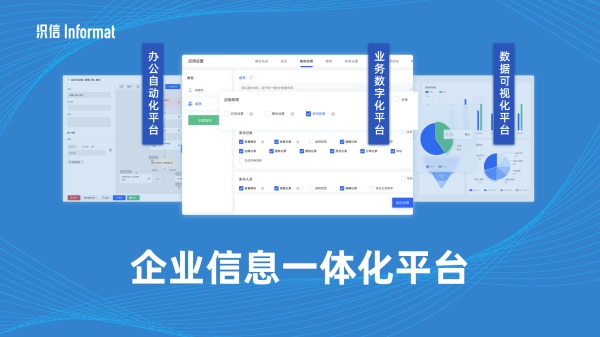
数据分析看板如何放入PPT,主要有以下几个步骤: 1、创建或选择一个数据分析看板;2、将看板截图或导出为图片;3、在PPT中插入该图片;4、调整图片大小和位置,以适应PPT页面;5、添加必要的文本或图形以增强呈现效果。
在这里,我们主要展开描述“创建或选择一个数据分析看板”这一步骤。首先,你需要了解你的数据及其目标受众。根据你的业务需求,选择一个适当的数据分析看板。看板应该包含对你的业务有决定性影响的关键指标。你可以选择预先创建的模板,或者根据需要定制自己的看板。确保你的看板清晰、简洁并且易于理解。同时,应用适当的可视化工具,如图表、图形和颜色,以增加数据的可读性和吸引力。
一、选择或创建一个数据分析看板
数据分析看板是一种可视化工具,它使我们能够轻松理解复杂的数据集。在将数据分析看板放入PPT之前,我们首先需要选择或创建一个数据分析看板。根据你的数据和业务需求,你可以选择一个预制的模板,或者使用数据可视化工具(如Tableau、Power BI等)创建你自己的看板。
在选择或创建看板时,需要考虑以下几个因素。首先,确定你的看板中应包含哪些关键性指标,这些指标应与你的业务目标和业务策略紧密相关。其次,确保你的看板设计清晰、简洁,易于理解。最后,选择合适的图表和图形来呈现你的数据。例如,如果你想展示趋势,那么线图可能是一个好选择;如果你想比较不同类别的数据,那么条形图或饼图可能更合适。
二、将看板截图或导出为图片
在选择或创建了你的数据分析看板后,下一步就是将其截图或导出为图片。大多数数据分析工具都提供了截图或导出功能,你可以轻松地将你的看板保存为JPG、PNG等格式的图片。
在截图或导出看板时,你可能需要调整一些设置以确保图片的质量。例如,你可能需要选择一个足够高的分辨率,以确保在PPT中显示时,图片依然清晰。同时,你也需要确保你的看板在图片中完整显示,没有任何部分被剪切或遮挡。
三、在PPT中插入图片
将数据分析看板保存为图片后,你可以在PPT中插入这个图片。在PPT中,你可以点击“插入”菜单,然后选择“图片”选项,从你的电脑中选择你保存的图片,并点击“插入”按钮。
在插入图片后,你可能需要调整图片的大小和位置,以适应PPT的页面。你可以通过拖动图片的边角来调整其大小,通过拖动图片来改变其位置。
四、调整图片和添加文本
在PPT中插入看板图片后,你可以根据需要调整图片的大小和位置,并添加必要的文本或图形以增强呈现效果。例如,你可以添加一个标题来描述你的看板的主题,或者添加一些注释来解释你的数据。
你也可以使用PPT的各种设计工具来改进你的看板的视觉效果。例如,你可以使用“格式”工具来调整图片的亮度、对比度和颜色。你也可以添加一些特效,如阴影、反射或边框,来增强你的看板的视觉吸引力。
五、最后的审核和优化
在插入和调整了你的数据分析看板后,你需要进行最后的审核和优化。确保你的看板在PPT中清晰可见,所有的文本和图形都易于理解。如果有任何需要改进的地方,现在就进行修改。
总结,将数据分析看板放入PPT需要经过选择或创建看板、截图或导出看板、在PPT中插入图片、调整图片和添加文本、最后的审核和优化这几个步骤。每个步骤都需要细心和专注,以确保你的看板在PPT中的呈现效果最佳。
相关问答FAQs:
1. 如何将数据分析看板嵌入到PPT中?
- 首先,将数据分析看板截图保存为图片格式(如PNG或JPEG)。
- 在PPT中选择插入图片的位置,点击插入选项卡,然后选择“图片”。
- 浏览你的计算机文件夹,找到保存的数据分析看板截图,选择并点击“插入”按钮。
- 通过拖拽或调整图片大小的方式,将数据分析看板适配到PPT中的相应位置。
2. 有没有更简单的方法将数据分析看板导入到PPT中?
- 是的,你可以使用数据分析工具中的“导出为PPT”功能。这些工具通常提供了直接将数据分析看板导出为PPT的选项。
- 在数据分析工具中找到“导出”或“分享”选项,在导出格式中选择PPT,并设置相关参数。
- 点击“导出”按钮,数据分析看板将被自动导出为PPT文件,你可以在计算机中找到并打开它。
3. 如何在PPT中实时展示数据分析看板?
- 你可以使用数据分析工具中的“实时展示”功能,将数据分析看板与PPT进行实时连接。
- 首先,在数据分析工具中创建一个实时展示的链接或URL。
- 在PPT中插入一个Web对象,将链接或URL粘贴到Web对象的属性中。
- 当PPT播放时,Web对象将实时加载数据分析看板,并在PPT中显示最新的数据分析结果。
版权声明:本文内容由网络用户投稿,版权归原作者所有,本站不拥有其著作权,亦不承担相应法律责任。如果您发现本站中有涉嫌抄袭或描述失实的内容,请联系邮箱:hopper@cornerstone365.cn 处理,核实后本网站将在24小时内删除。
相关文章推荐
立即开启你的数字化管理
用心为每一位用户提供专业的数字化解决方案及业务咨询




